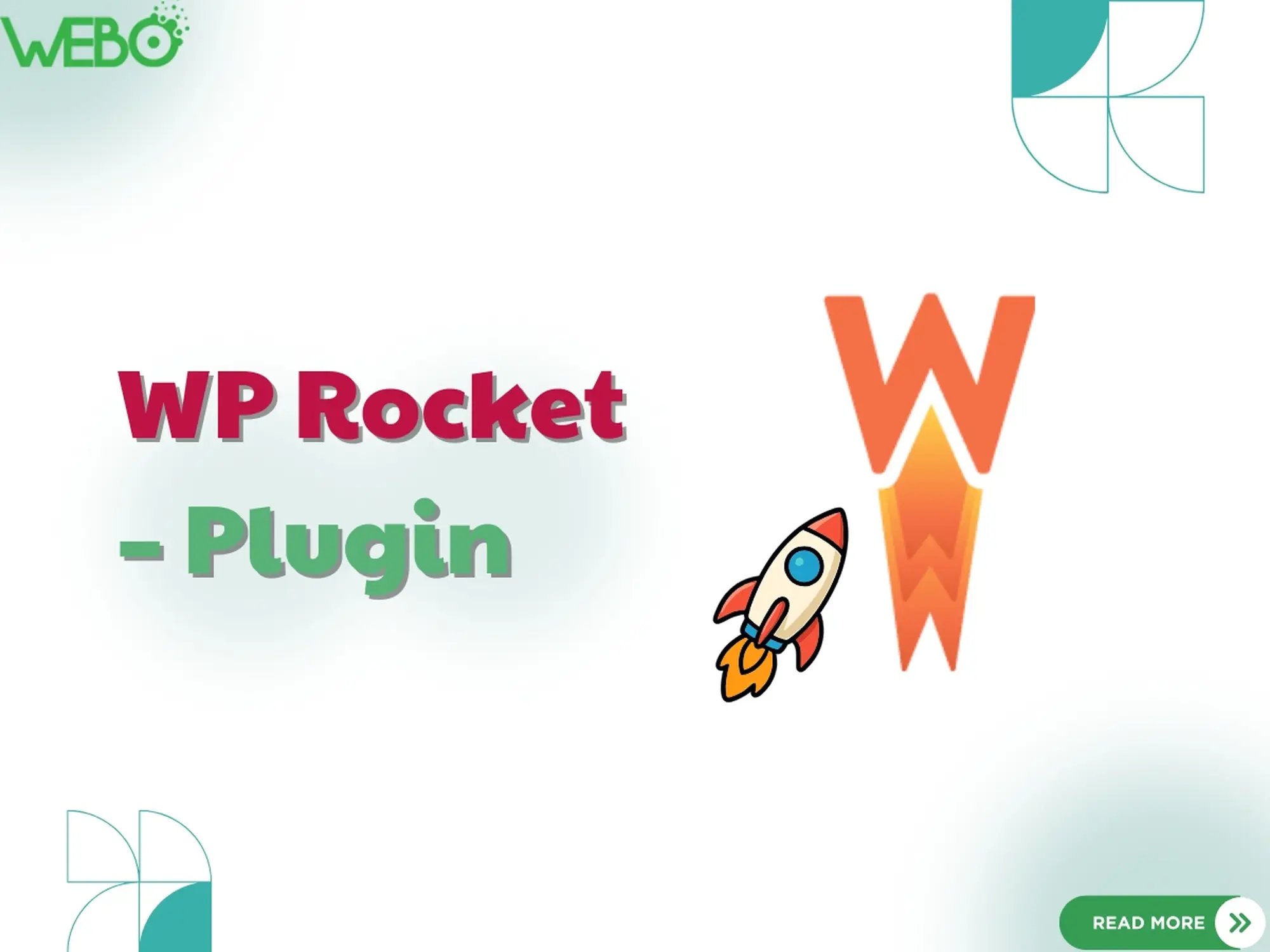Bạn đang tìm cách nâng cao khả năng thiết kế website với Elementor? Bản cập nhật Bố cục trang web linh hoạt (Flexible Layout) mang đến những công cụ định vị mạnh mẽ giúp bạn kiểm soát từng chi tiết trên giao diện một cách chính xác.
Trong bài viết này, Weboteam sẽ cùng bạn khám phá toàn diện các tính năng định vị mới như Nội tuyến (Inline), Tuyệt đối (Absolute), Cố định (Fixed), cũng như các tùy chọn căn chỉnh theo chiều ngang và chiều dọc – mở ra nhiều hướng sáng tạo linh hoạt cho mọi dự án thiết kế web.
Giới thiệu tính năng Bố cục trang web linh hoạt trong Elementor
Bố cục linh hoạt (Flexible Layout) là phương pháp thiết kế cho phép các phần tử trên website tự động thích nghi với nhiều kích thước màn hình và định dạng thiết bị khác nhau (desktop, tablet, mobile…).

Việc áp dụng bố cục linh hoạt không chỉ giúp giao diện luôn đẹp mắt và nhất quán trên mọi thiết bị, mà còn tăng trải nghiệm người dùng, cải thiện hiệu suất SEO, và nâng cao tỷ lệ chuyển đổi trên website.
Phiên bản Elementor 2.5 đánh dấu bước tiến lớn với sự ra mắt của tính năng Bố cục linh hoạt (Flexible Layout) – mở ra hàng loạt tùy chọn định vị mới mẻ cho phép bạn sắp xếp các phần tử bên trong và ngoài lưới một cách tự do và chính xác. Đây là bộ công cụ mạnh mẽ giúp bạn thiết kế bố cục website tuỳ chỉnh dễ dàng, linh hoạt và nhanh chóng hơn bao giờ hết.
Các tính năng nổi bật mà Elementor 2.5 mang đến gồm:
- Căn chỉnh cột nâng cao với Flexbox
- Tùy chỉnh chiều rộng widget: Full Width, Inline hoặc Custom
- Định vị phần tử: Absolute (tuyệt đối) và Fixed (cố định)
Với các tính năng trên bạn sẽ có trong tay toàn quyền kiểm soát bố cục trang web, mở rộng khả năng sáng tạo và tối ưu hóa trải nghiệm người dùng trên mọi thiết bị.
Hướng dẫn căn chỉnh chiều rộng Widget (Widget Width)
Cách bạn xác định chiều rộng cho widget cần dựa trên tư duy thiết kế tổng thể và mục tiêu trình bày nội dung. Elementor cung cấp ba tuỳ chọn linh hoạt:
- Toàn chiều rộng (Full Width): Mặc định – widget chiếm toàn bộ chiều ngang của cột chứa nó.
- Nội tuyến (Inline): Widget chỉ chiếm đúng kích thước cần thiết, cho phép xếp nhiều widget cạnh nhau trong cùng một hàng.
- Tùy chỉnh (Custom): Bạn có thể đặt chiều rộng cụ thể bằng phần trăm (%) hoặc đơn vị pixel (px) để có bố cục chính xác như mong muốn.
Mặc dù “Toàn chiều rộng” là thiết lập mặc định, nhưng trong hướng dẫn này, chúng ta sẽ tập trung vào tuỳ chọn “Nội tuyến” và vì đây là công cụ mạnh mẽ giúp bạn tạo bố cục gọn gàng, linh hoạt và kiểm soát tốt hơn khi sắp xếp nhiều phần tử trong cùng một hàng.

Định Vị Nội Tuyến (Inline Positioning)
Tính năng định vị nội tuyến giúp bạn tiết kiệm đáng kể thời gian và đơn giản hóa quy trình thiết kế. Thay vì để mỗi widget chiếm toàn bộ chiều ngang của cột, Inline chỉ chiếm không gian vừa đủ, cho phép bạn đặt nhiều widget cạnh nhau trong cùng một hàng – mở ra nhiều lựa chọn bố cục linh hoạt và tinh gọn hơn.
Bạn nên sử dụng tính năng định vị nội tuyến để:
- Căn các phần tử (ví dụ như nút, icon, văn bản) nằm cạnh nhau trong cùng một cột
- Kiểm soát chính xác vị trí hiển thị của từng widget
- Kết hợp với chiều rộng tuỳ chỉnh để tinh chỉnh bố cục theo thiết kế mong muốn
Ví dụ: Bạn muốn đặt hai nút cạnh nhau trong một cột. Trong một khối thiết kế sẵn có chứa hai nút:
- Nhấp chọn nút đầu tiên => Vào tab Nâng cao => Định vị tùy chỉnh (Advanced => Width)
- Với nút thứ hai Ở mục Chiều rộng (Width), chọn Nội tuyến (Inline) bạn thực hiện tuỳ chọn tương tự.
=> Hai nút sẽ tự động nằm cạnh nhau trong cùng một cột mà không cần chia thành nhiều cột nhỏ.

Hướng dẫn căn chỉnh bố cục Cột (Column Alignment)
Để tạo nên một bố cục cân đối và chuyên nghiệp, Elementor cung cấp các tuỳ chọn căn chỉnh cột cả theo chiều dọc và ngang. Việc sử dụng đúng các tuỳ chọn này sẽ giúp các widget được sắp xếp hợp lý, cải thiện trải nghiệm người dùng và giữ cho giao diện luôn nhất quán trên mọi thiết bị.
Căn chỉnh theo chiều Dọc (Vertical Alignment)
Thay vì các tùy chọn cũ như “trên cùng”, “giữa”, hay “dưới cùng”, Elementor giờ đây cung cấp 3 cách căn chỉnh dọc hiện đại hơn:
- Space Between (Khoảng cách giữa): Các widget đầu tiên và cuối cùng được đặt sát mép trên/dưới của cột, khoảng cách giữa các widget còn lại được chia đều.
- Space Around (Khoảng cách xung quanh): Tất cả các widget được đặt cách đều nhau, phần lề trên và dưới có khoảng cách bằng một nửa khoảng cách giữa các widget.
- Space Evenly (Khoảng cách đều): Phân bổ đều khoảng cách giữa, trên và dưới tất cả các widget trong cột.

Ví dụ: Trong một thiết kế dựng sẵn ở trên, mỗi cột chứa hình ảnh, trình soạn thảo văn bản, và tiện ích đánh giá sao. Tuy nhiên, nếu bạn sử dụng các tùy chọn căn dọc cũ, bố cục sẽ không cân đối. Nhờ ba tùy chọn mới, bạn có thể dễ dàng khắc phục điều này để đảm bảo mọi phần tử luôn thẳng hàng và cân xứng.
Sau khi làm quen với các tùy chọn căn chỉnh theo chiều dọc, giờ là lúc khám phá các cải tiến căn chỉnh ngang – một phần không thể thiếu để hoàn thiện bố cục linh hoạt trong Elementor 2.5.
Căn chỉnh theo chiều Ngang (Horizontal Alignment)
Tính năng Định vị nội tuyến (Inline Positioning) trong Elementor nay đã được mở rộng với khả năng căn chỉnh theo chiều ngang, cho phéo bạn dễ dàng sắp xếp các widget nằm gọn gàng, ngay hàng thẳng lối trong cùng một cột – mang lại bố cục linh hoạt và tinh chỉnh hơn bao giờ hết.
Các tuỳ chọn gồm:
- Start (Bắt đầu): Căn tất cả các phần tử sang trái
- Center (Trung tâm): Căn giữa toàn bộ nội dung
- End (Kết thúc): Căn sang phải
- Space Between / Space Around / Space Evenly: Giống như căn dọc nhưng áp dụng theo chiều ngang

Ví dụ: Trong cột có sẵn nhiều Inner Section đặt tất cả ở chế độ nội tuyến (Inline). Nhờ vậy, các biểu tượng tự động nằm cạnh nhau.
Để tối ưu bố cục bạn hãy đặt “Căn chỉnh theo chiều dọc” của cột thành “Dưới cùng” (Bottom) => đảm bảo chúng thẳng hàng với các phần tử ở cột bên trái.
Sau đó, áp dụng các kiểu Căn chỉnh theo chiều ngang như sau:
- Start (Bắt đầu): Căn toàn bộ biểu tượng sang bên trái của cột.
- Center (Trung tâm): Căn giữa tất cả biểu tượng trong cột.
- End (Kết thúc): Căn các biểu tượng sang bên phải cột.
Với những cải tiến về căn chỉnh cột trong Elementor 2.5, bạn có thể thiết kế bố cục trực quan, linh hoạt và phù hợp cho mọi thiết bị. Dù là tiêu đề, hình ảnh, nút bấm hay biểu tượng, mọi phần tử đều có thể được sắp xếp chính xác đến từng pixel – mà không cần dùng đến mã code.
Việc nắm vững các tính năng như căn chỉnh chiều ngang, chiều dọc, định vị nội tuyến, định vị tuyệt đối và cố định trong Elementor sẽ giúp bạn thiết kế các bố cục web linh hoạt, tinh tế và phản hồi tốt trên mọi thiết bị. Dù là việc sắp xếp các biểu tượng nội tuyến hay tạo hiệu ứng hình ảnh động với định vị cố định, tất cả đều mang lại cho bạn khả năng kiểm soát tuyệt đối không gian thiết kế. Hãy luôn kết hợp sự sáng tạo với các nguyên tắc bố cục chuẩn để đảm bảo giao diện vừa đẹp mắt, vừa dễ sử dụng và tối ưu trải nghiệm người dùng.